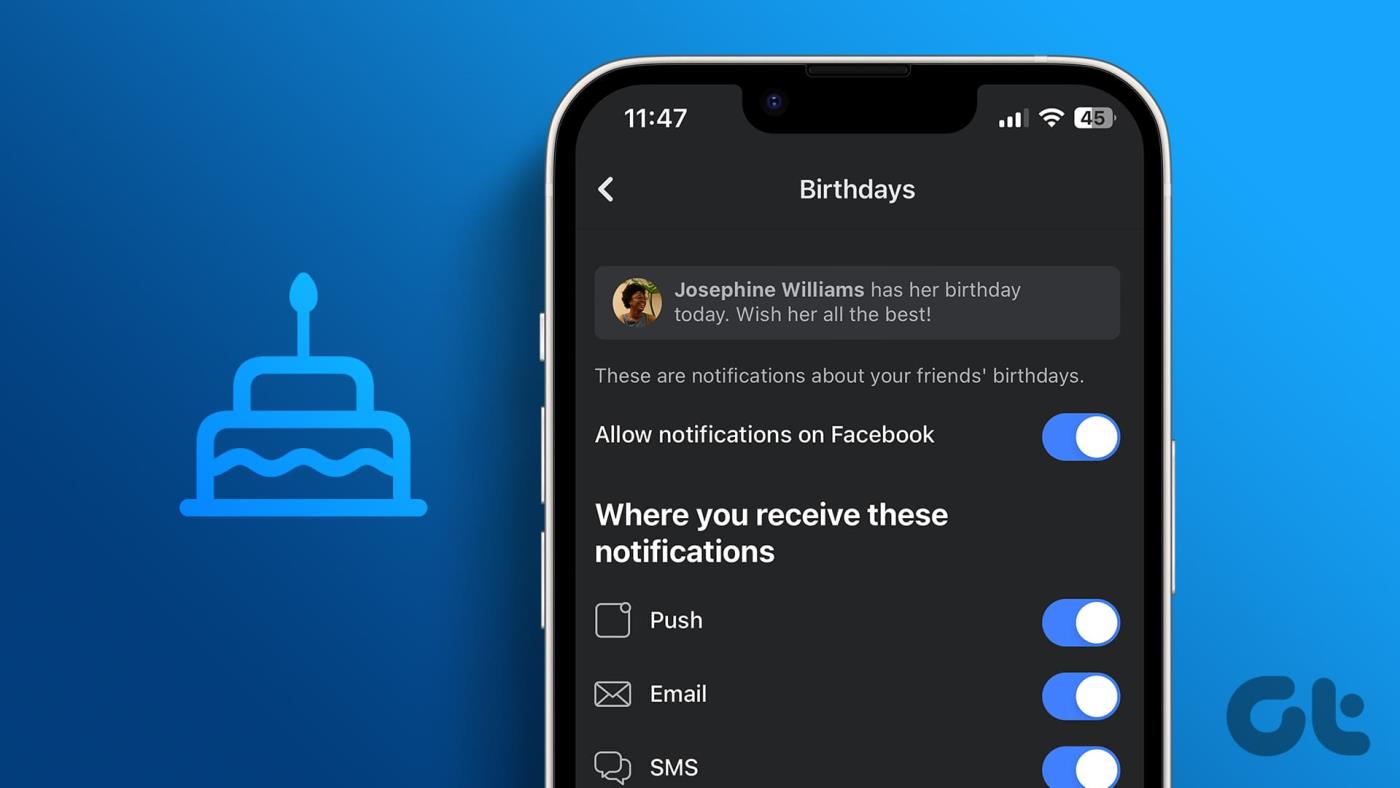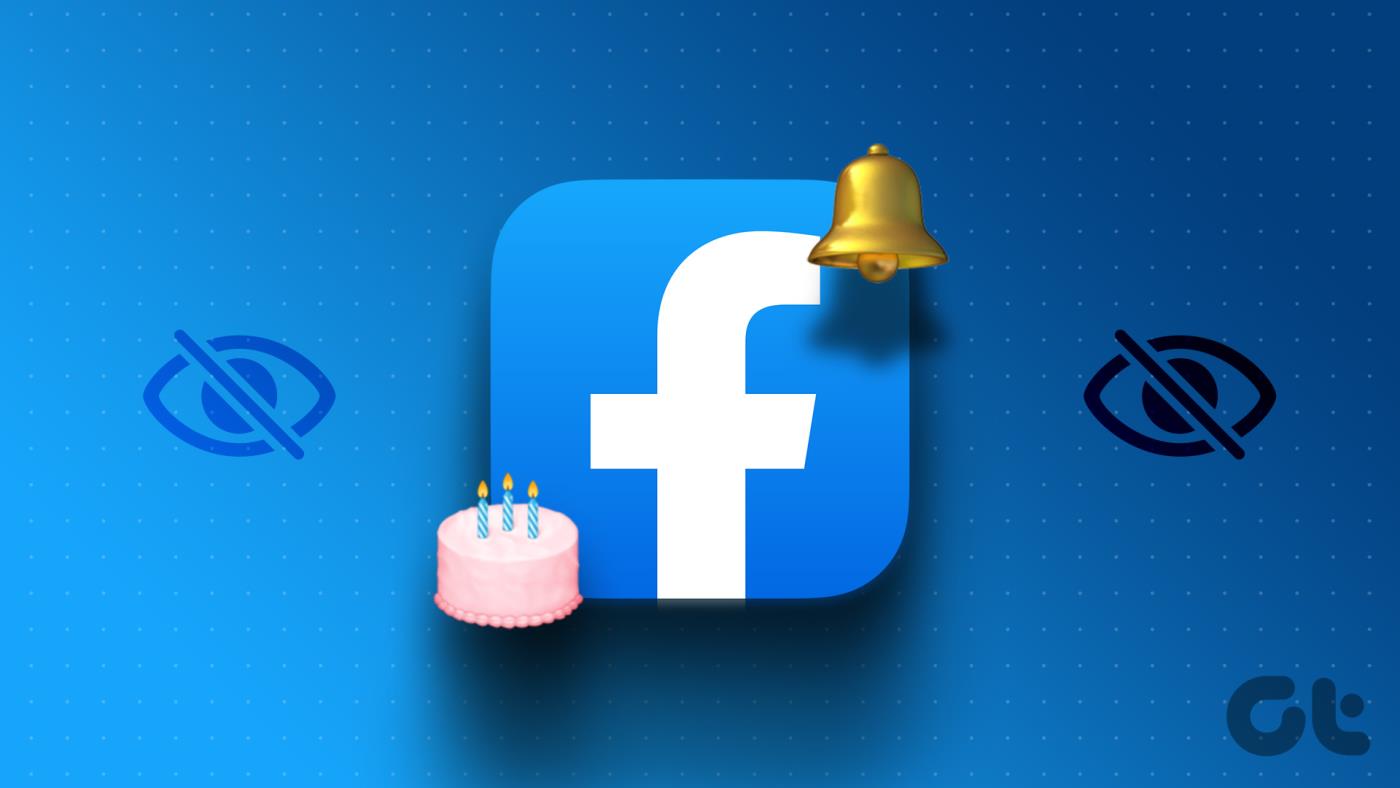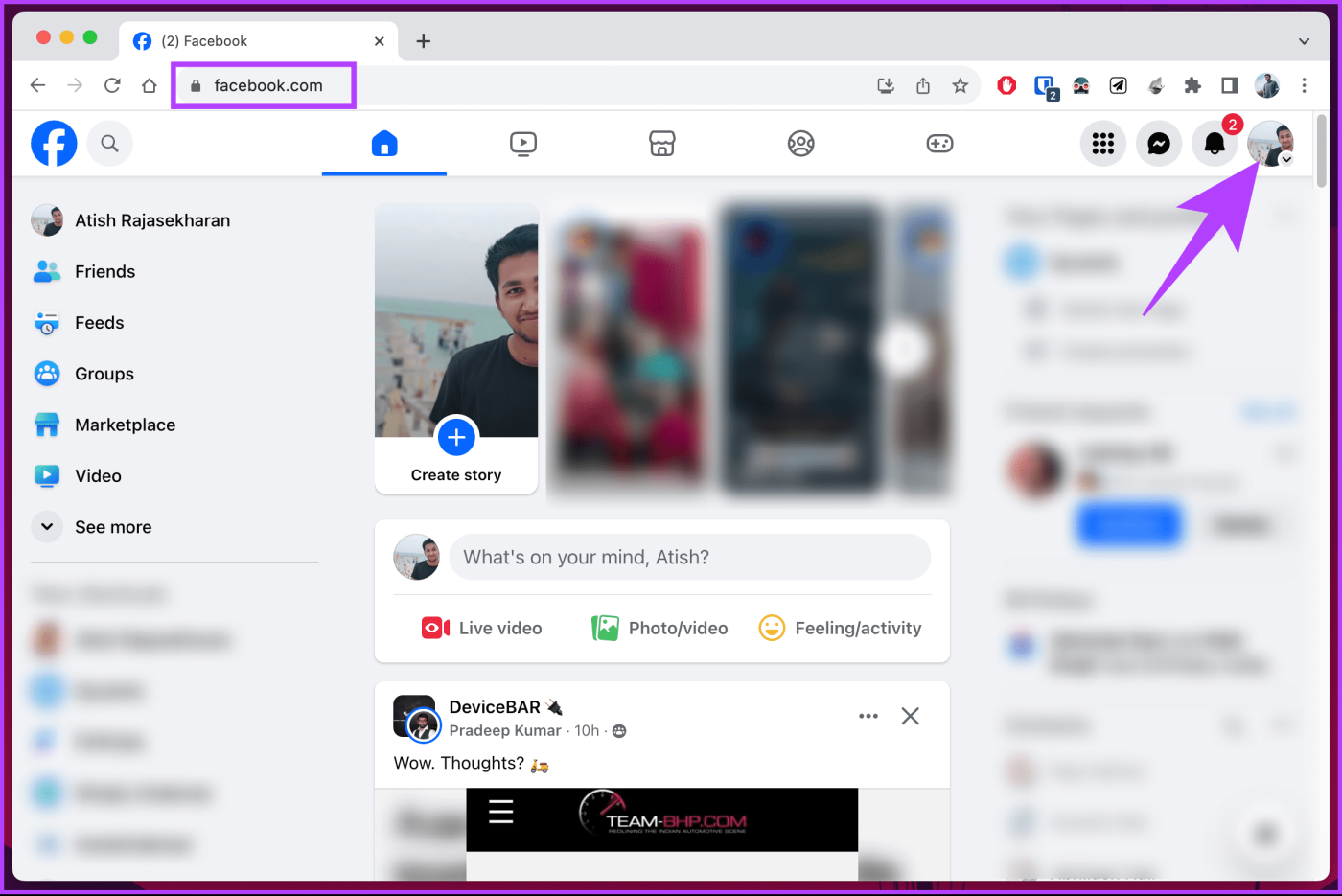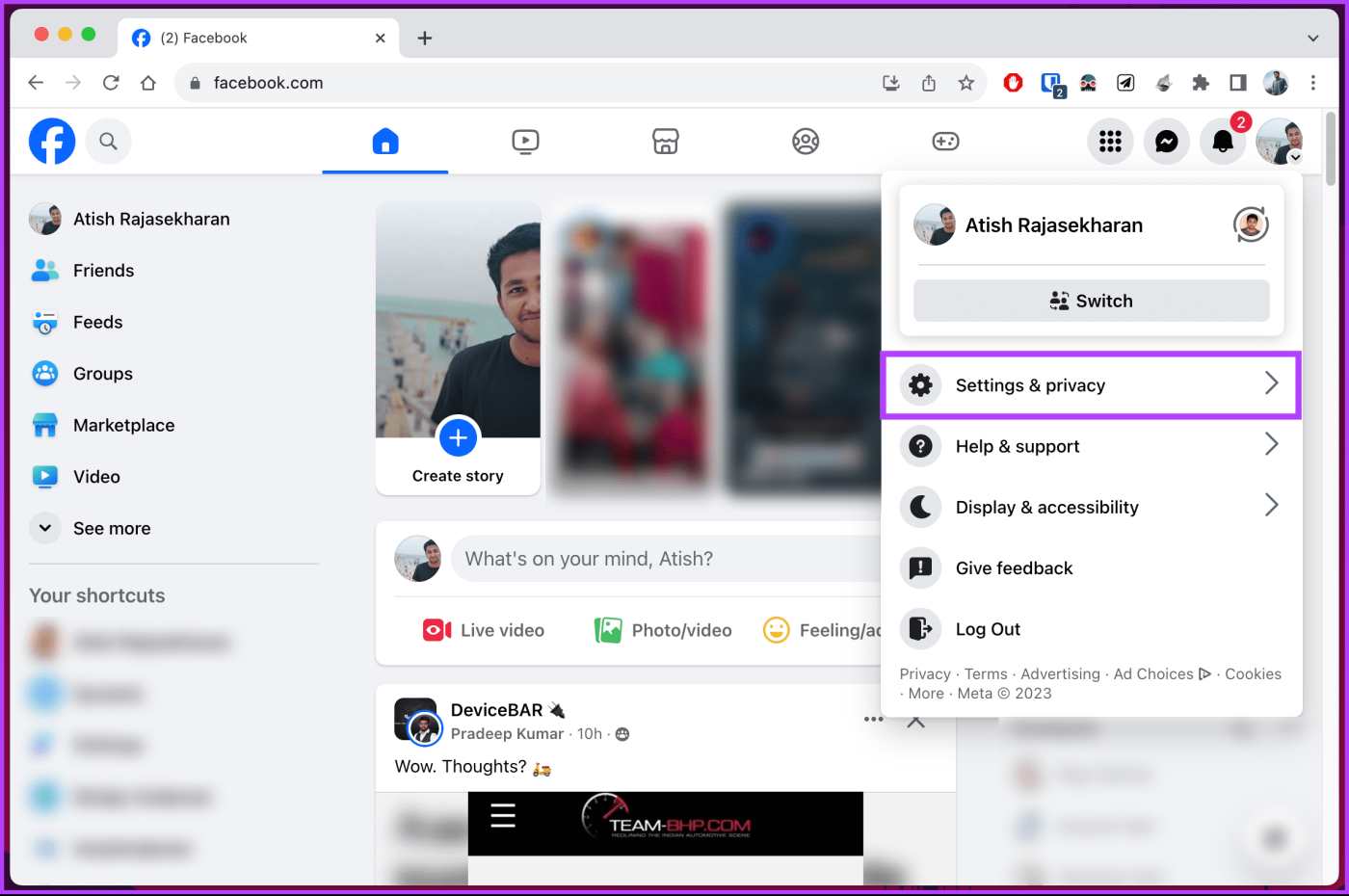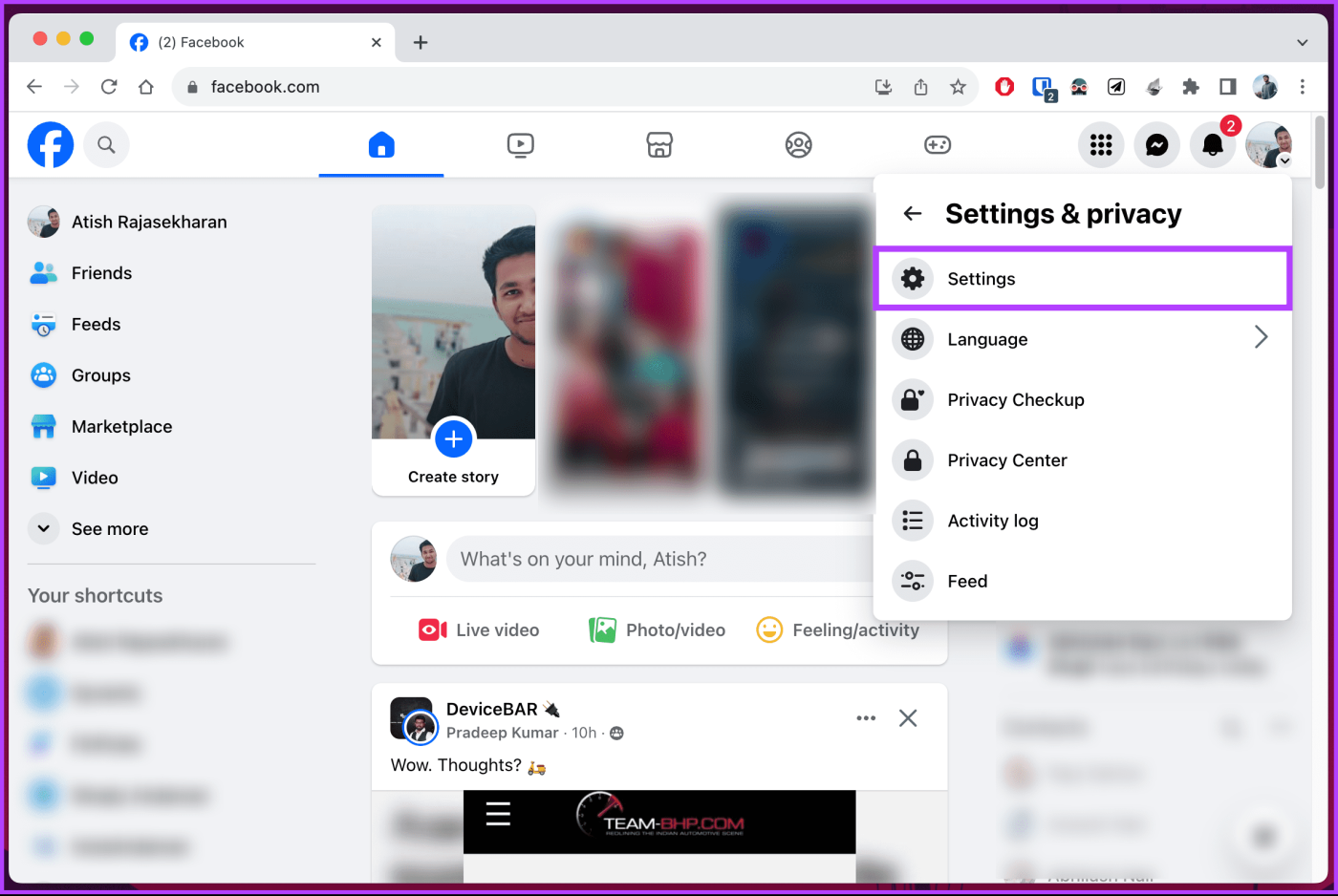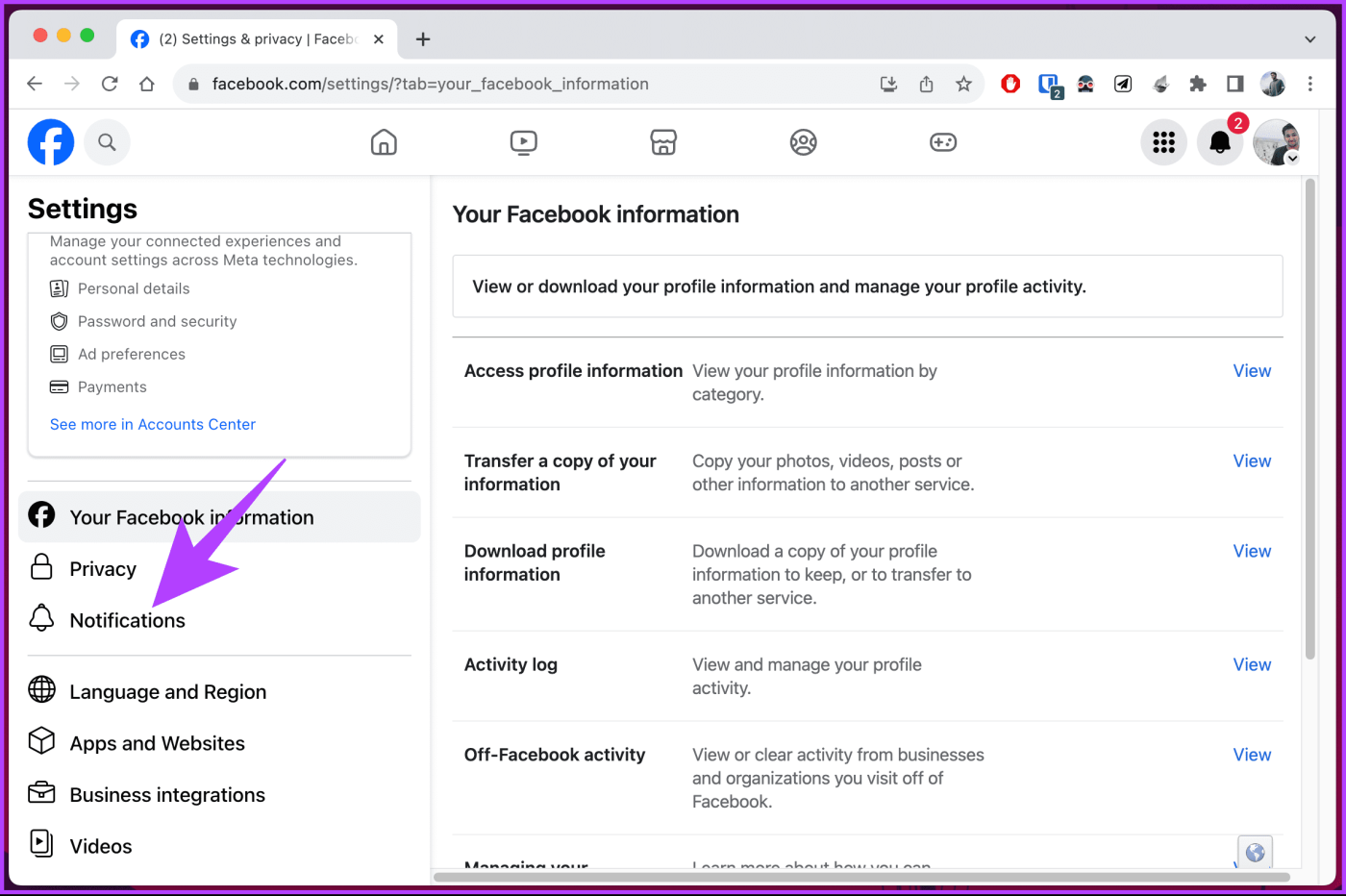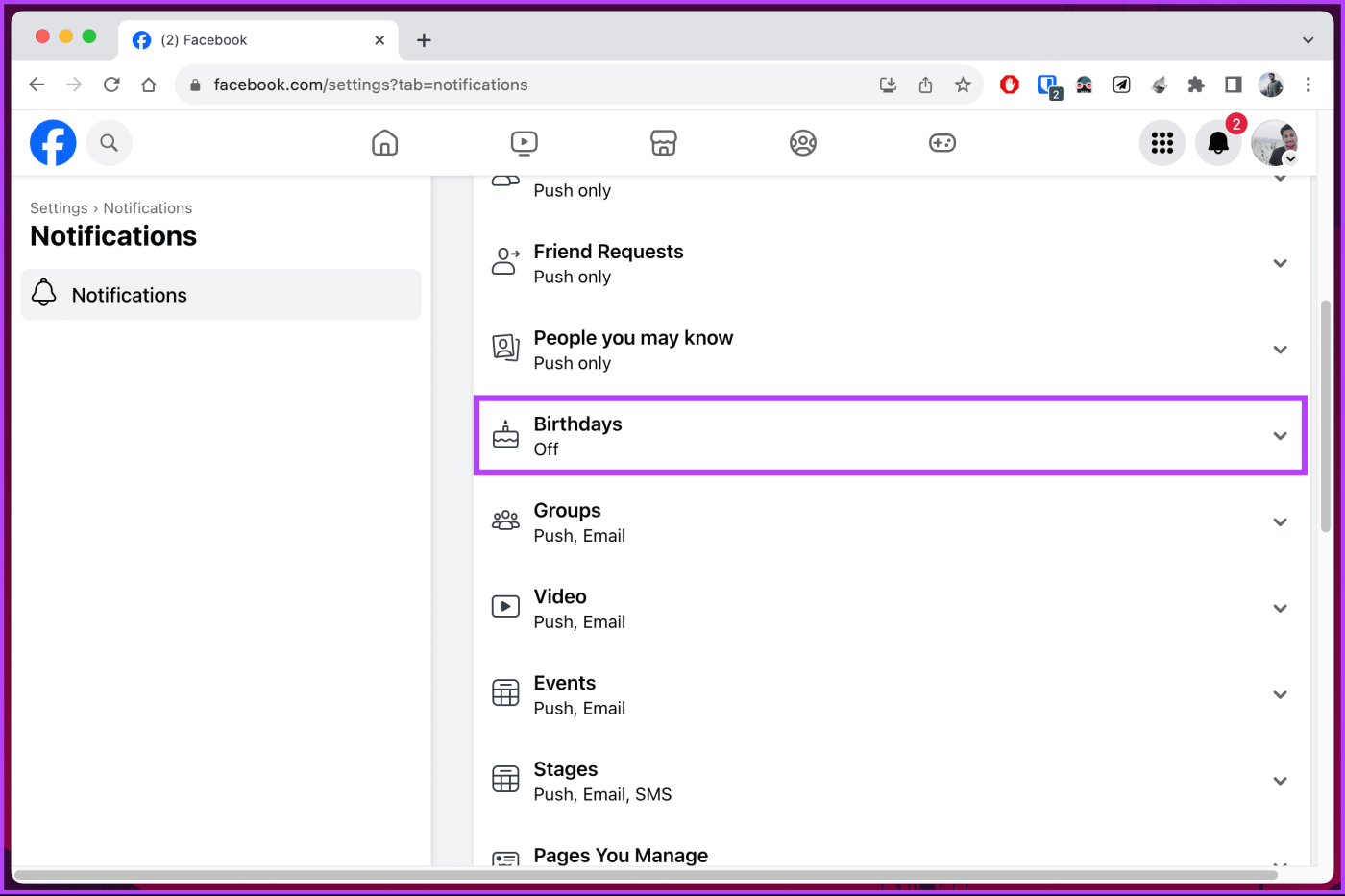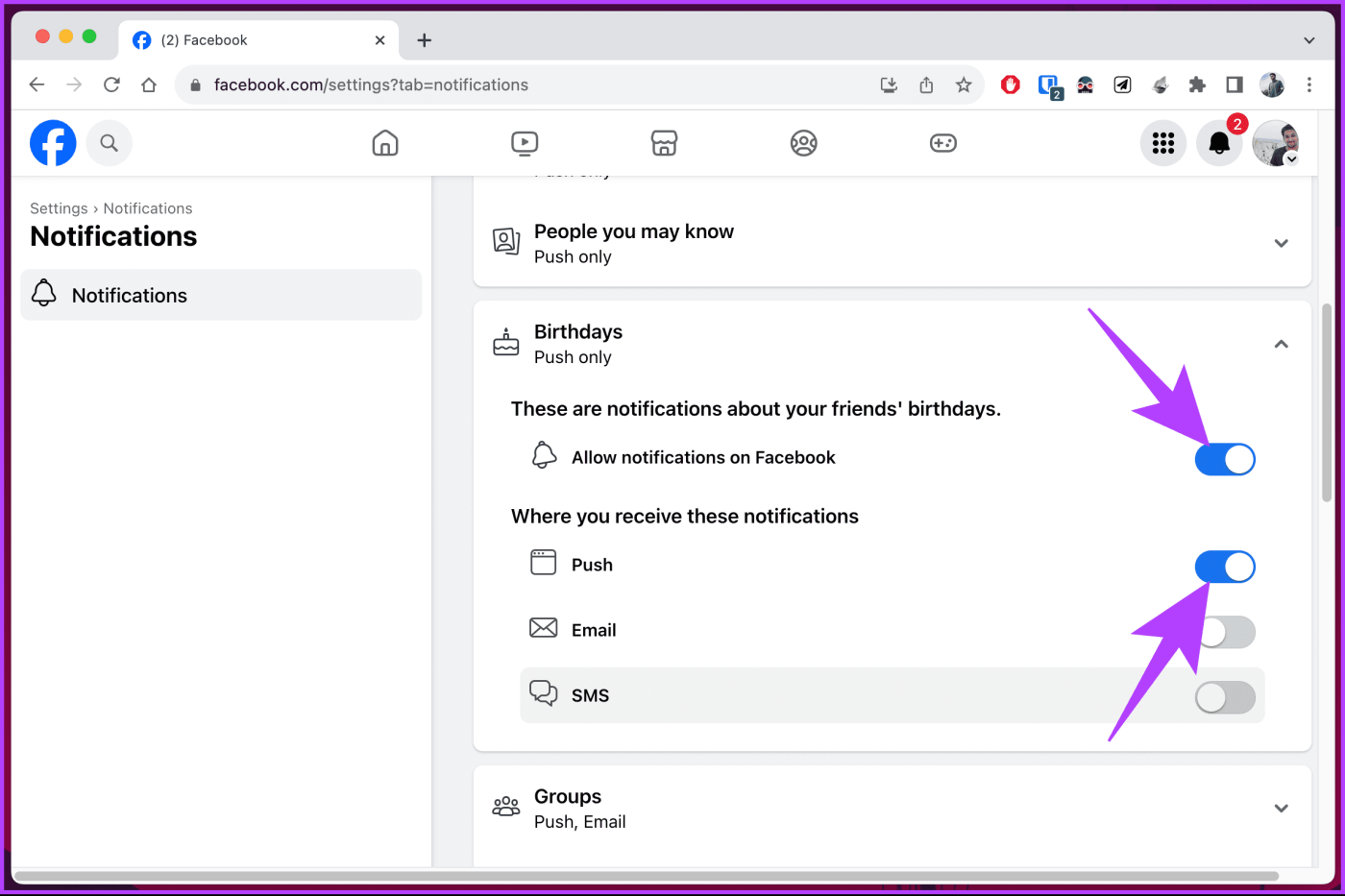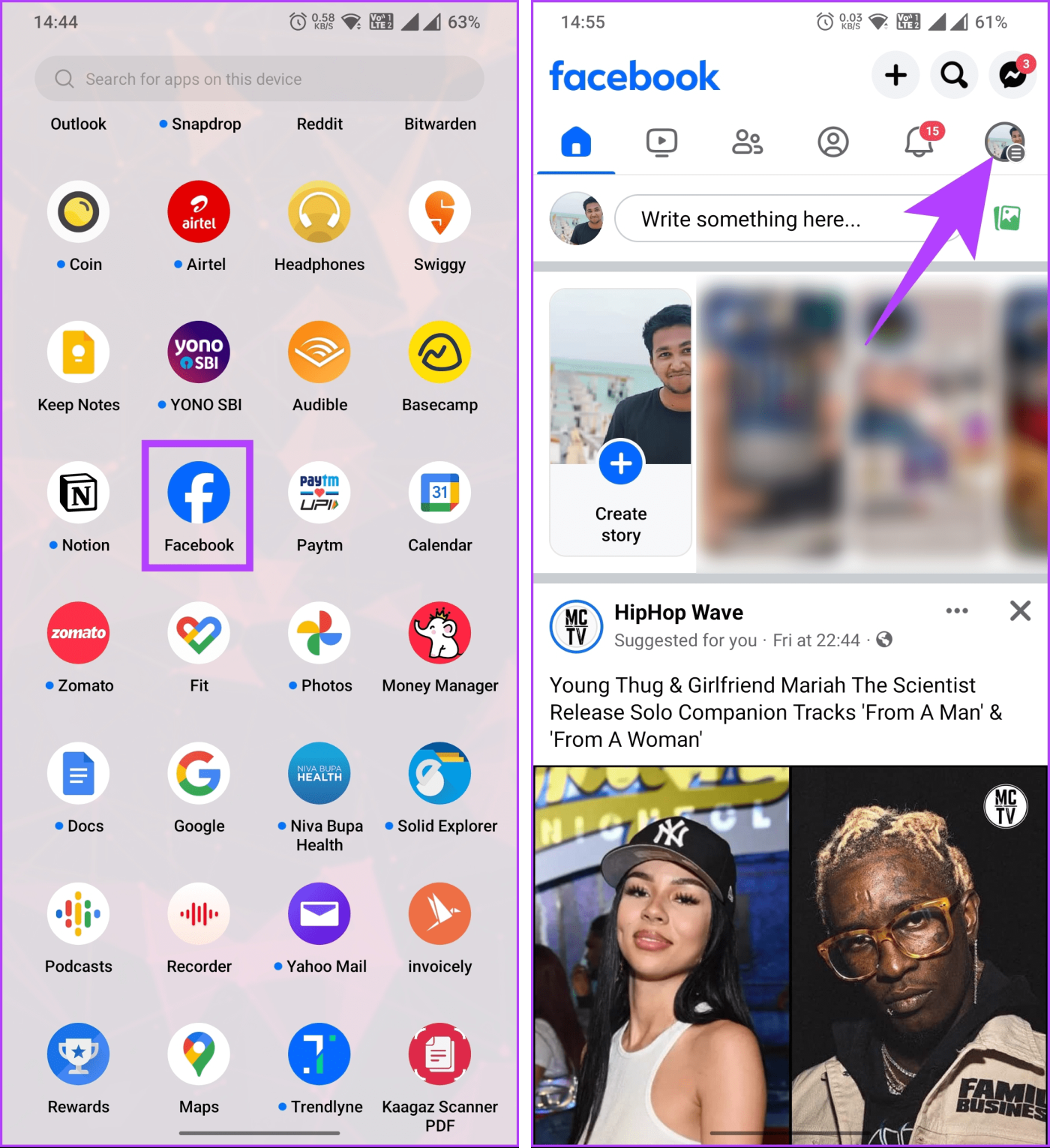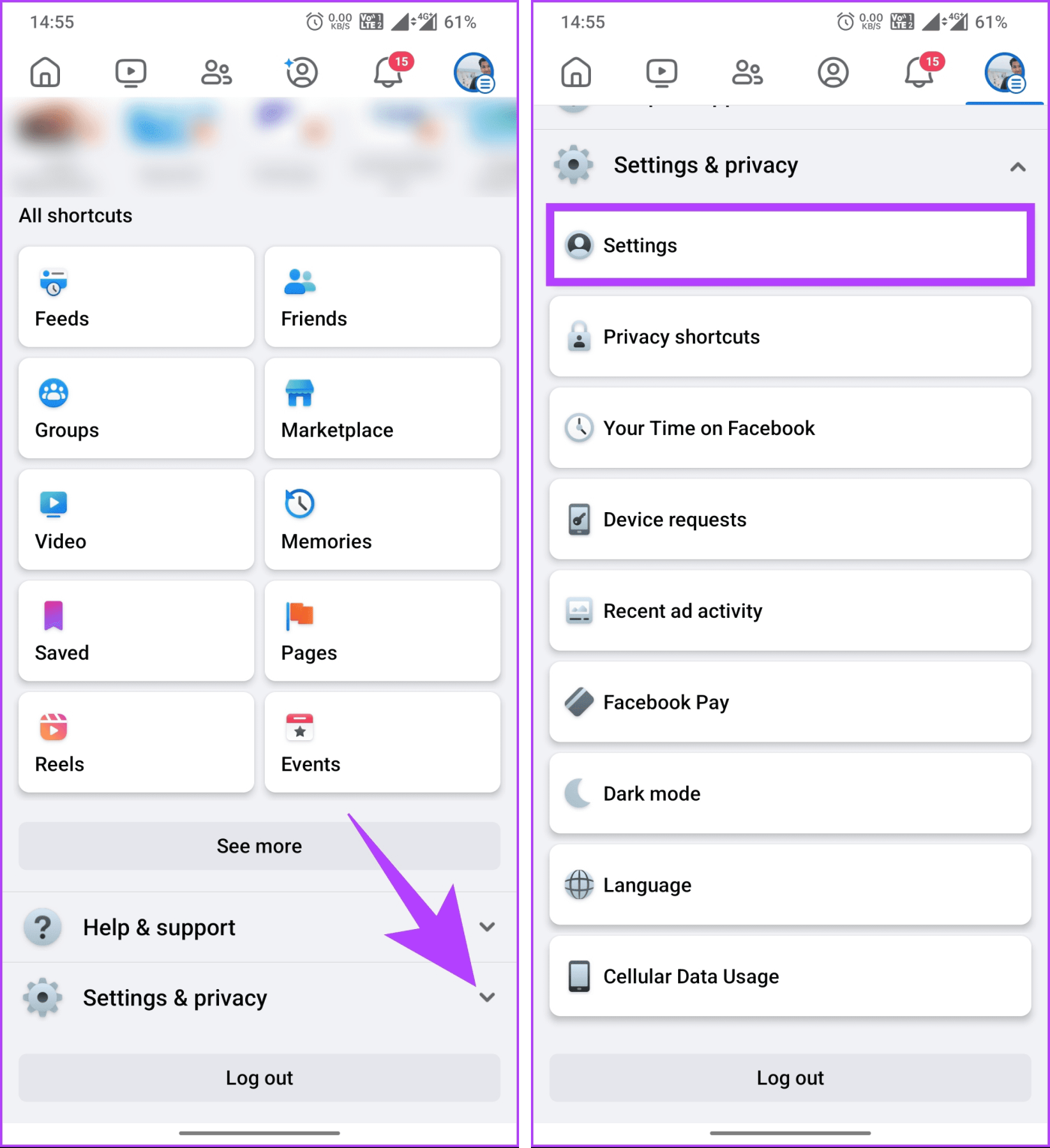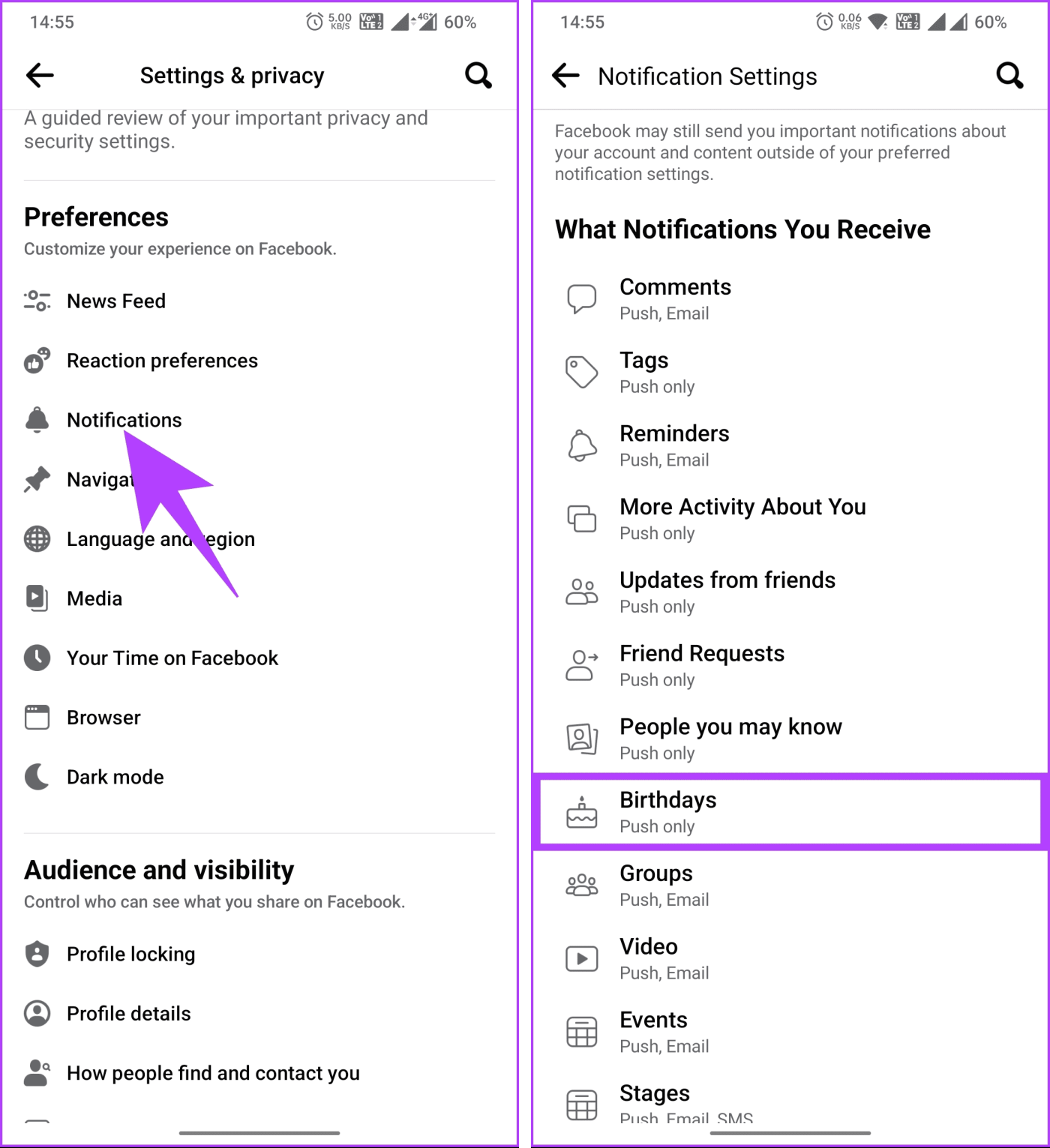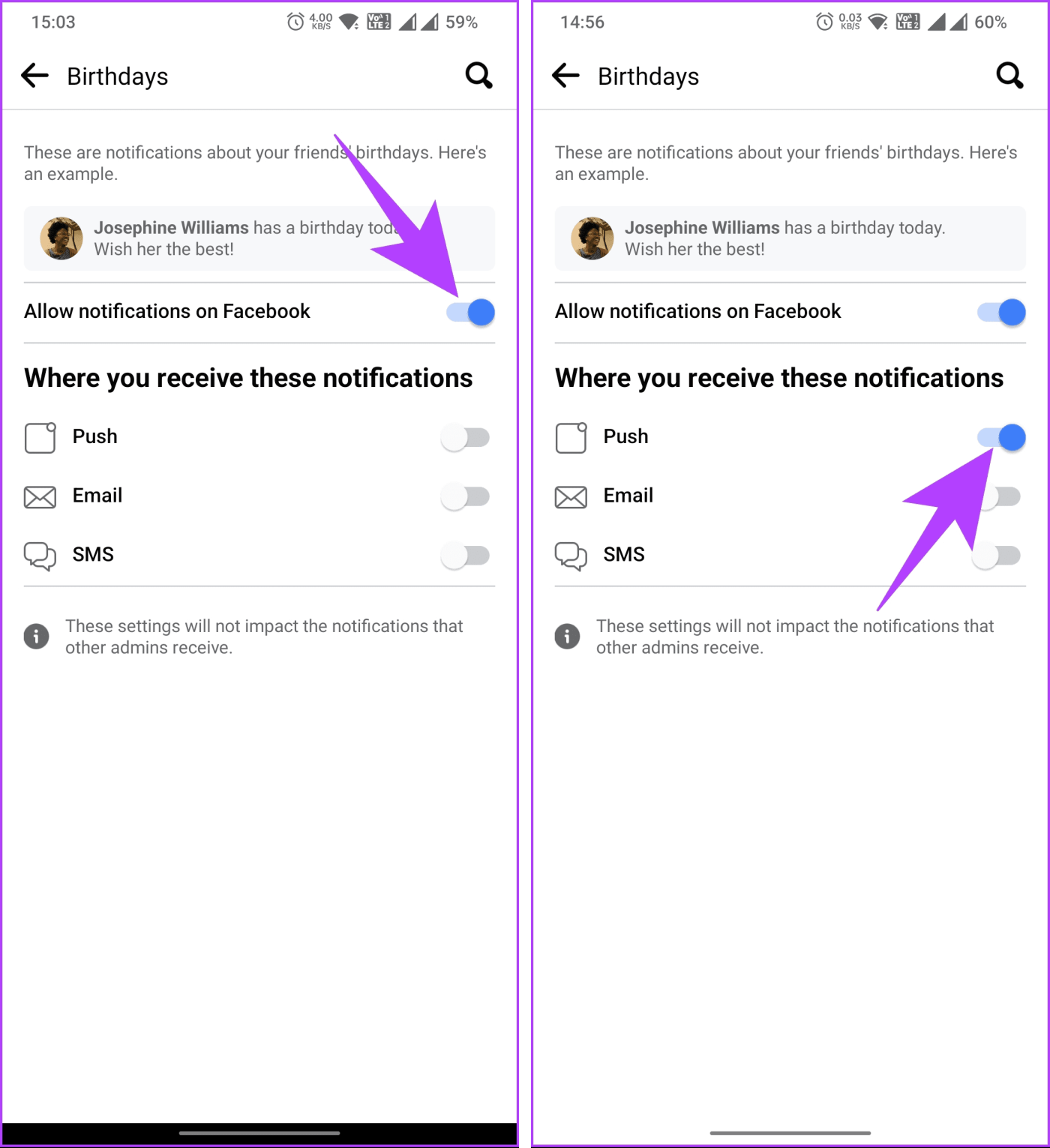Facebook は、最新情報を共有したり、友達とつながったりするだけの存在ではありません。誕生日などの特別な瞬間を祝うためのプラットフォームでもあります。この記事では、デスクトップとモバイルデバイスで Facebook の誕生日通知を受け取る方法について説明します。手順に入る前に、これらのアラートを有効にする理由を理解しましょう。
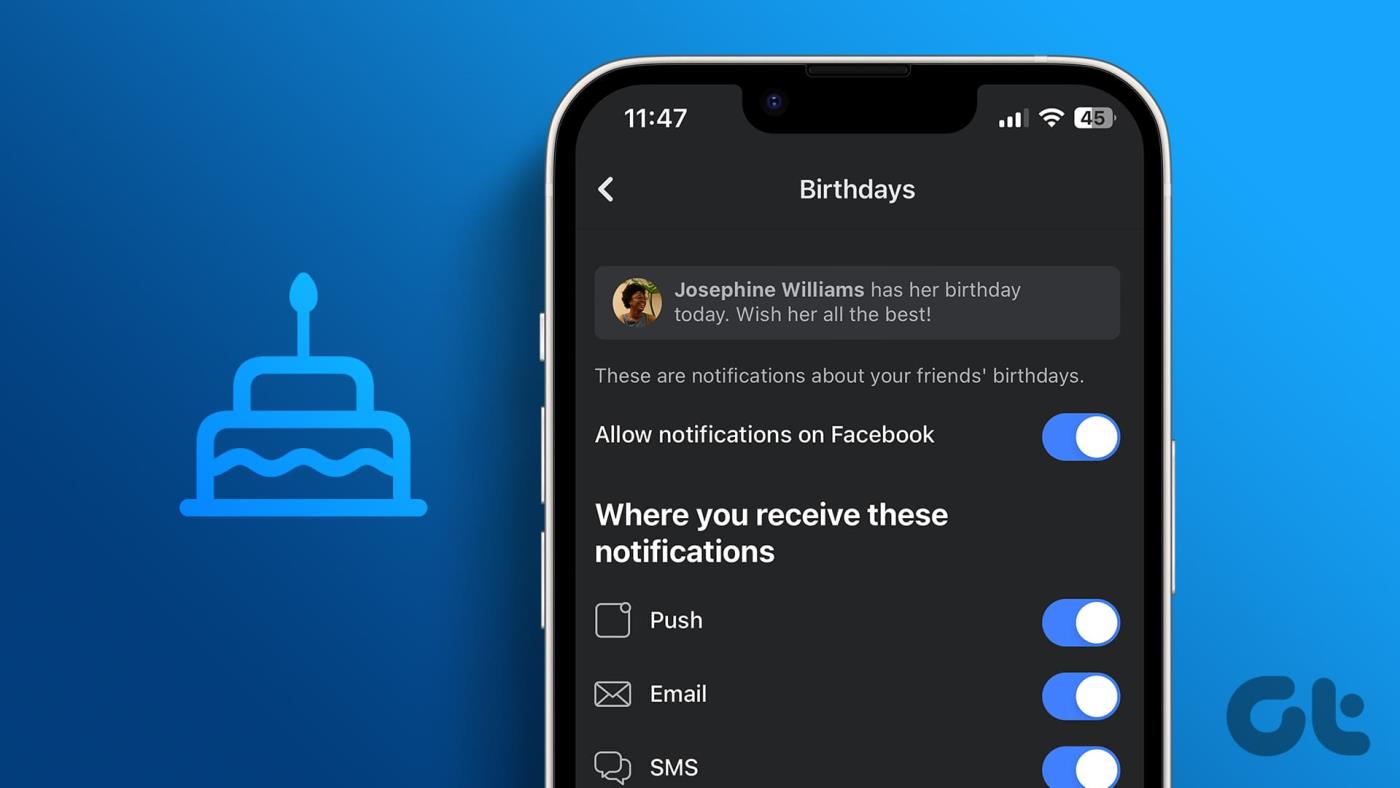
Facebook の誕生日通知を有効にすることは、いくつかの理由から有益です。顕著な理由の 1 つは、大切な人の誕生日は忘れやすいため、通知を有効にするとすぐにお祝いの言葉を送れるようになるためです。さらに、誕生日を思い出して祝うことは、個人的であれ仕事上であれ、人間関係を強化することができます。親善を深めるチャンスです。
これらの理由を踏まえて、特別な日を決して見逃さないように Facebook の誕生日通知を設定する方法を見てみましょう。その前に、まず通知を受け取ることと誕生日リマインダーを表示することの違いを理解しましょう。
Facebook での通知の受け取りと誕生日リマインダーの表示の違い
Facebook 通知の受信と誕生日リマインダーの表示は、両方の機能の動作方法と即時的でインタラクティブなエクスペリエンスを提供する方法が異なります。通知は通常、デバイスに表示されるリアルタイムのアラートです。このアラートは、友人の誕生日など、特定のイベントが発生したときに受信します。通知は即時の対応を必要とするため、一刻を争うアクティビティを常に把握するための効果的な方法です。
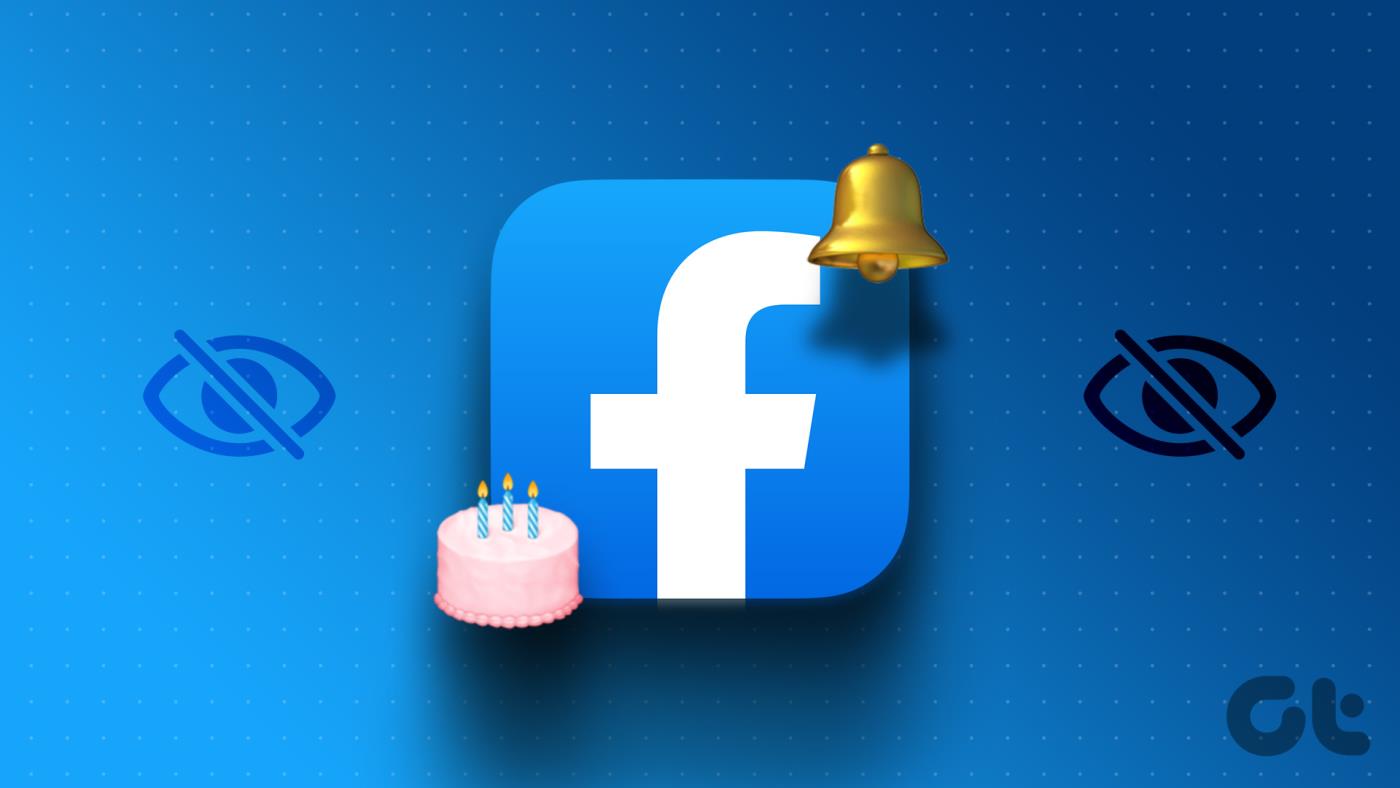
一方、Facebook の誕生日リマインダーは、メッセージやコメントのようにリアルタイムの通知をトリガーしません。代わりに、これは受動的な通知です。通常、Facebook ホームページまたはイベント ページには、誕生日リマインダー用の専用セクション (特にデスクトップまたはウェブ) があります。
これらは、今後の誕生日をさりげなく継続的に思い出させるものとして機能しますが、ブラウジング エクスペリエンスを積極的に中断するものではありません。これを理解した上で、Facebook で誕生日アラートを有効にする手順を始めましょう。
こちらもお読みください: Facebook で投稿をスケジュールする方法
デスクトップ/Web で Facebook の誕生日通知を有効にする方法
Facebook を使用すると、世界中の友人や家族とつながることができるだけでなく、内蔵の誕生日通知機能により特別な日を見逃すことがなくなります。
デスクトップで Facebook を使用している場合でも、Web ブラウザで Facebook を使用している場合でも、誕生日通知を設定すると、忙しいスケジュールの中でも友人や家族の節目を祝うことができます。以下の手順に従ってください。
ステップ 1 : Windows または Mac コンピュータの好みのブラウザで Facebook を開きます。
ステップ 2 : 右上隅にあるプロフィール写真をクリックします。
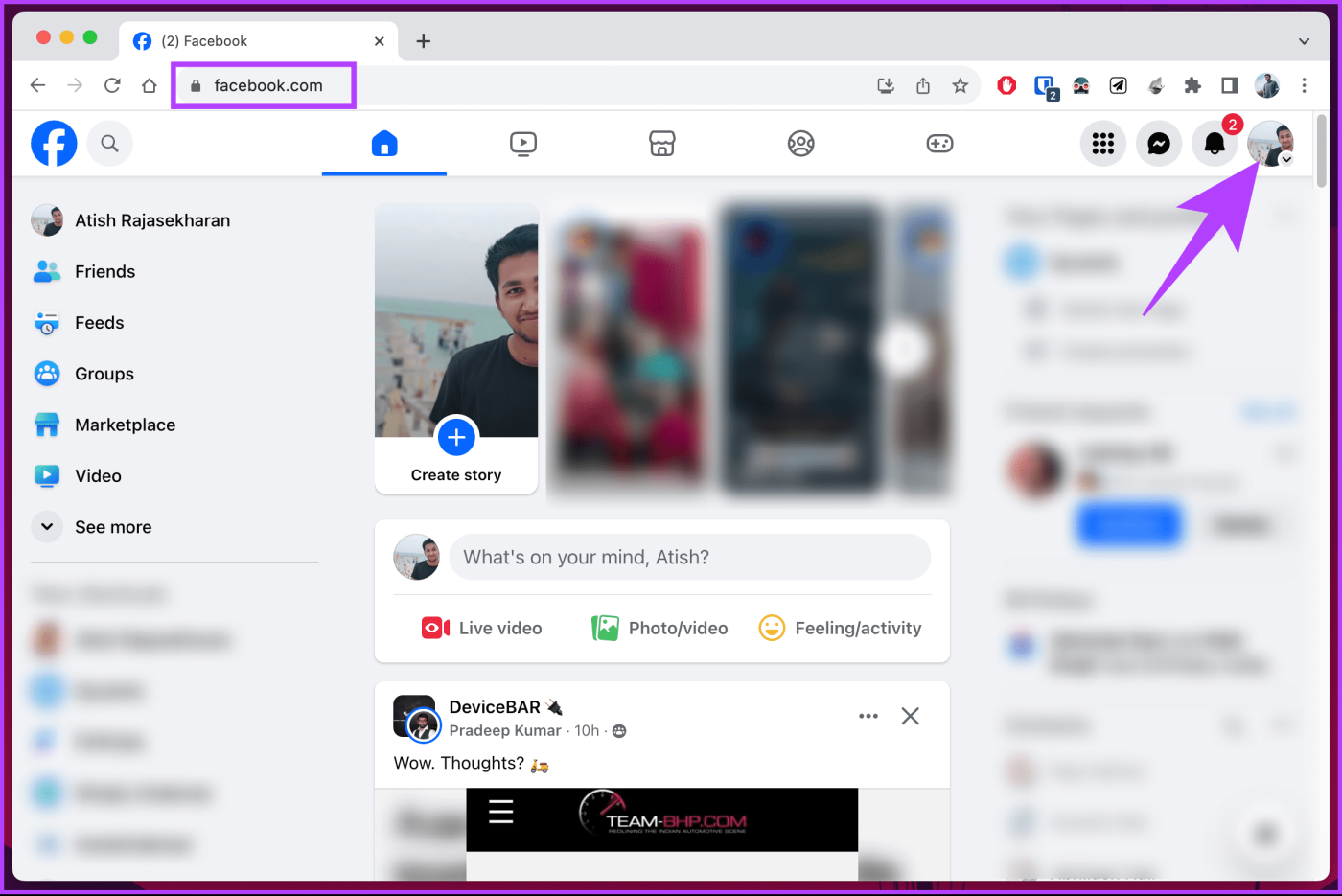
ステップ 3 : ドロップダウン メニューから [設定とプライバシー] を選択します。
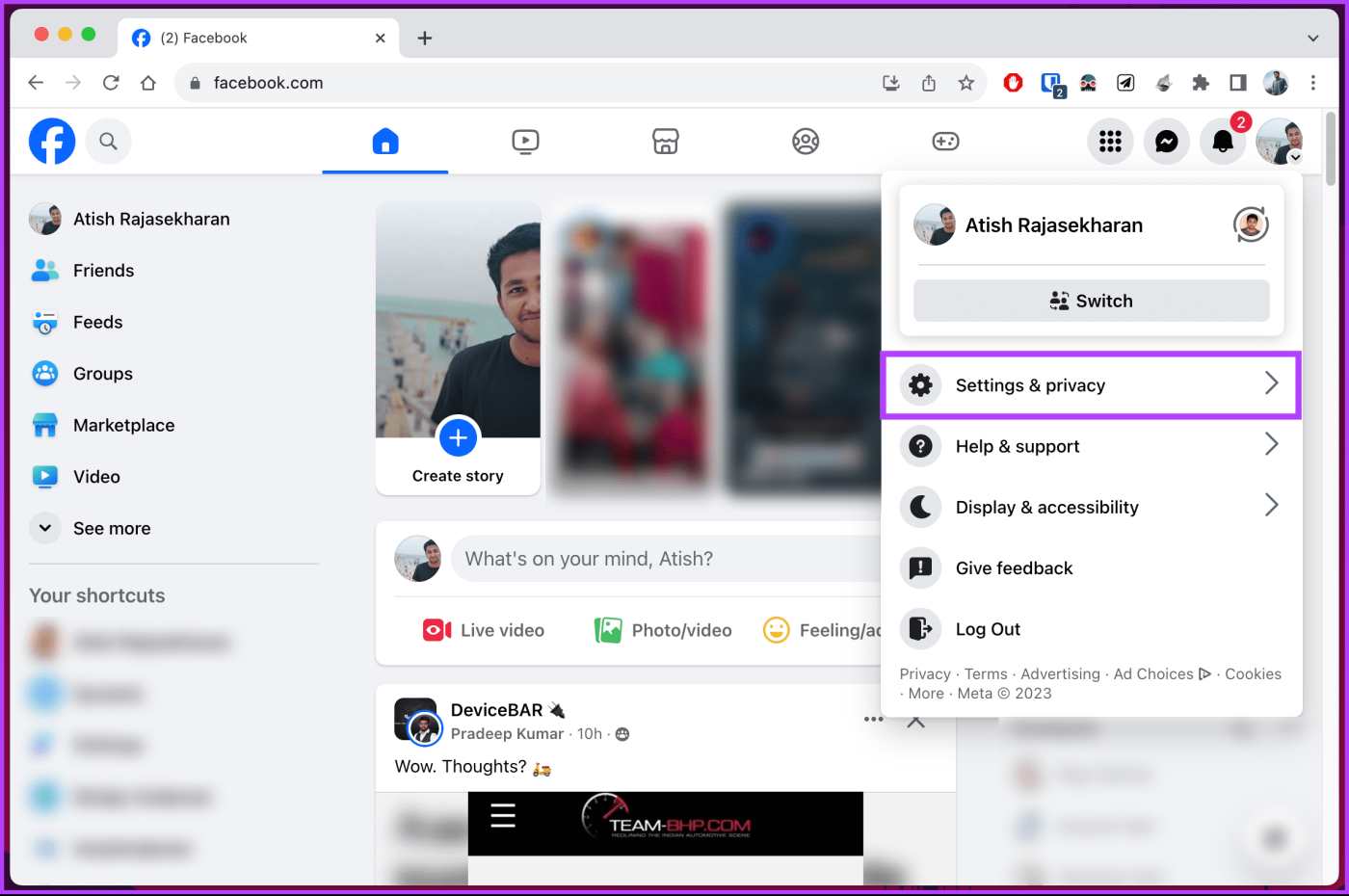
ステップ 4 : [設定とプライバシー] で [設定] をクリックします。
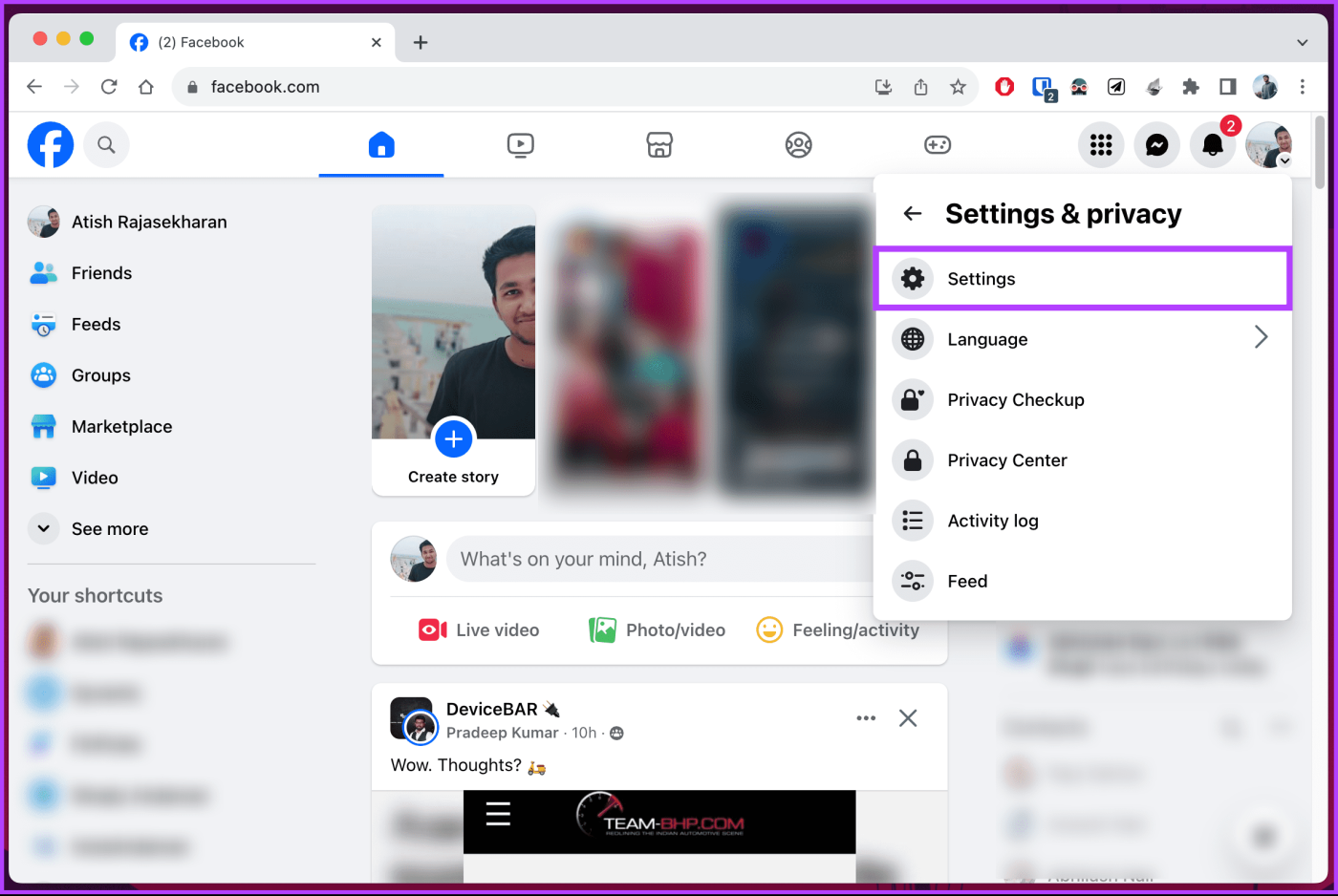
ステップ 5 : 次に、[設定] ページで、[通知] に移動します。
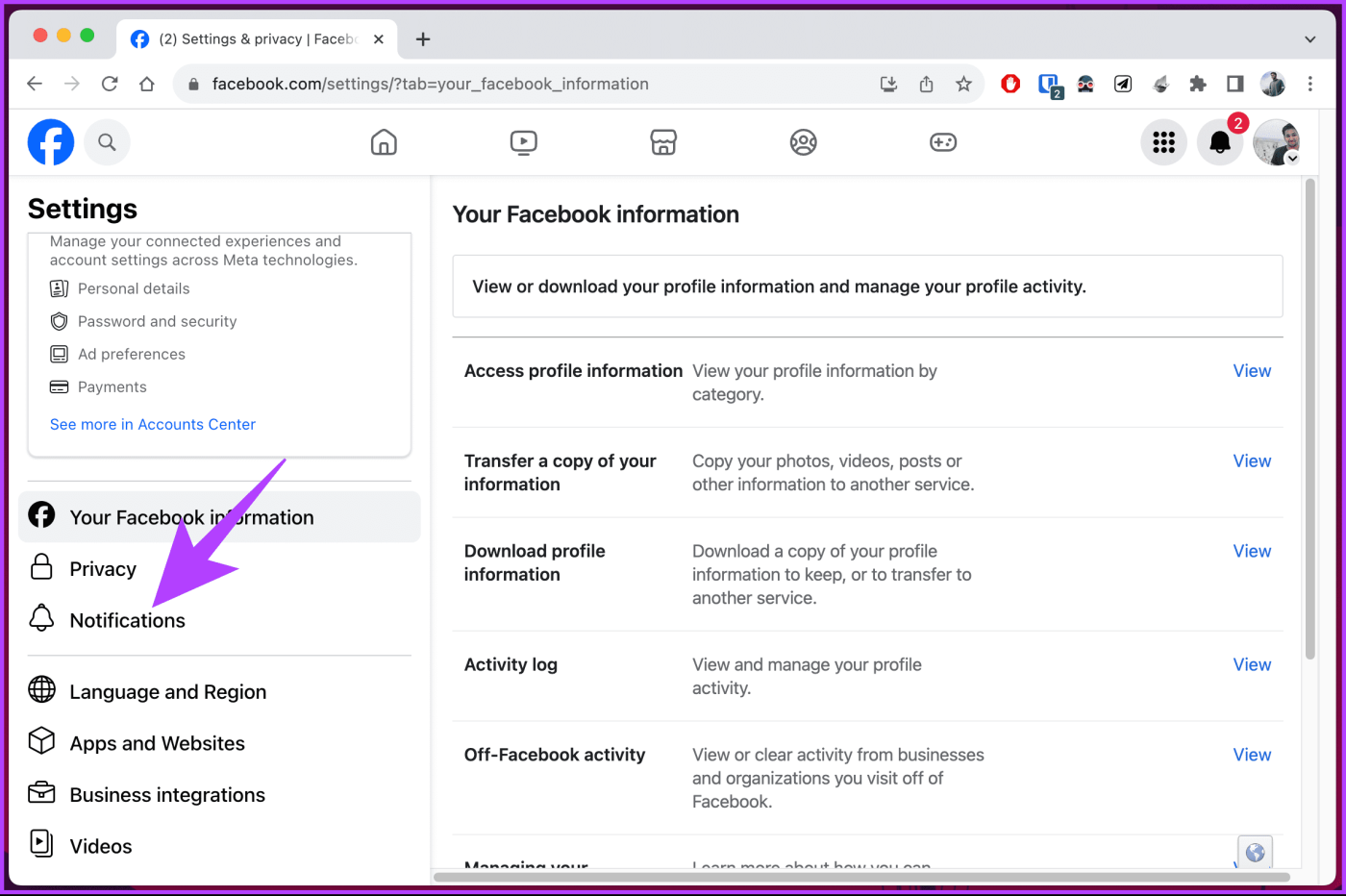
ステップ 6 : [通知] ページで、[誕生日] をクリックします。
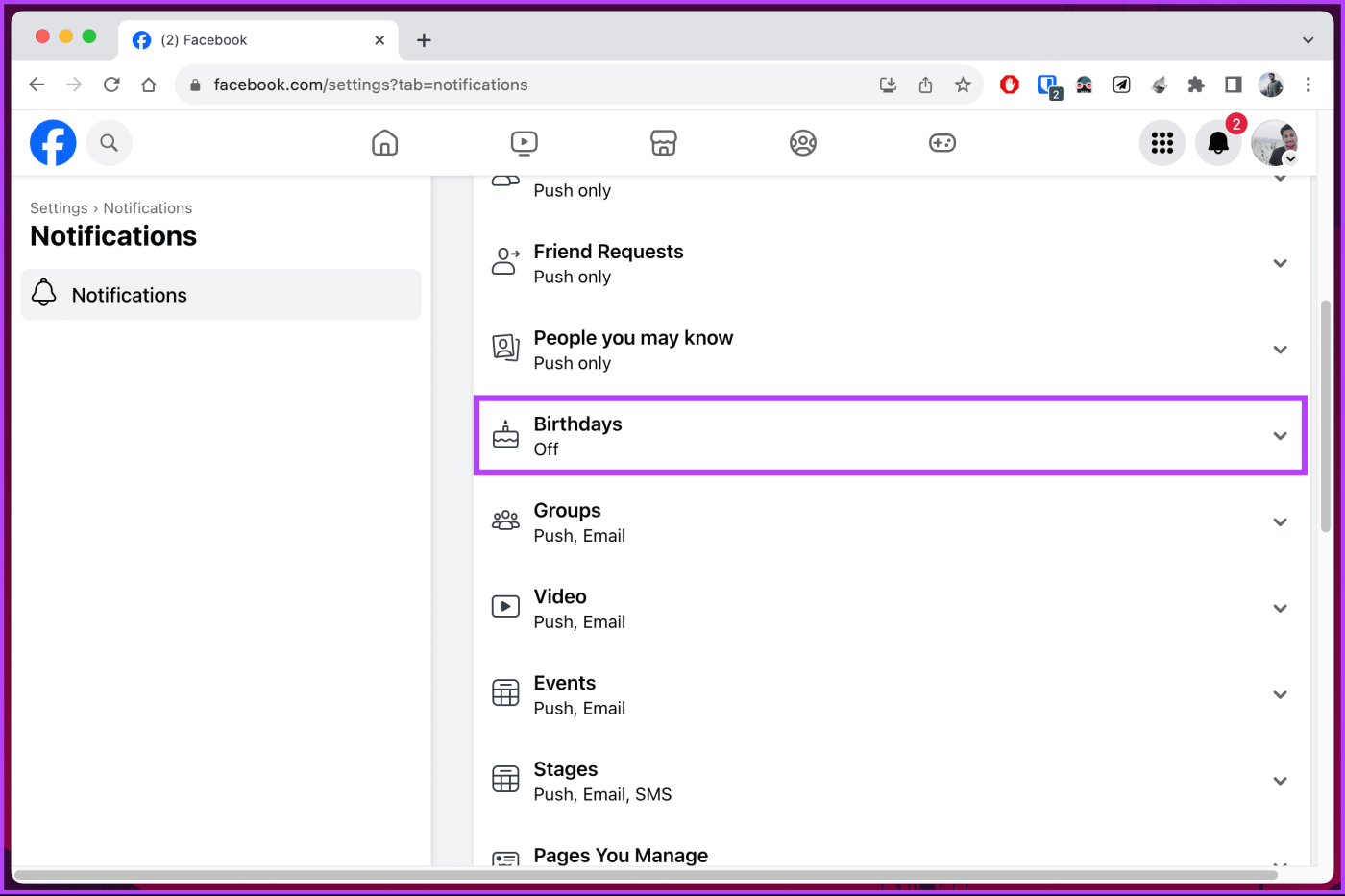
ステップ 6 : ドロップダウンから、[Facebook での通知を許可する] を切り替えます。さらに、プッシュ、電子メール、SMS、またはすべてなど、通知の受信方法を切り替えます。
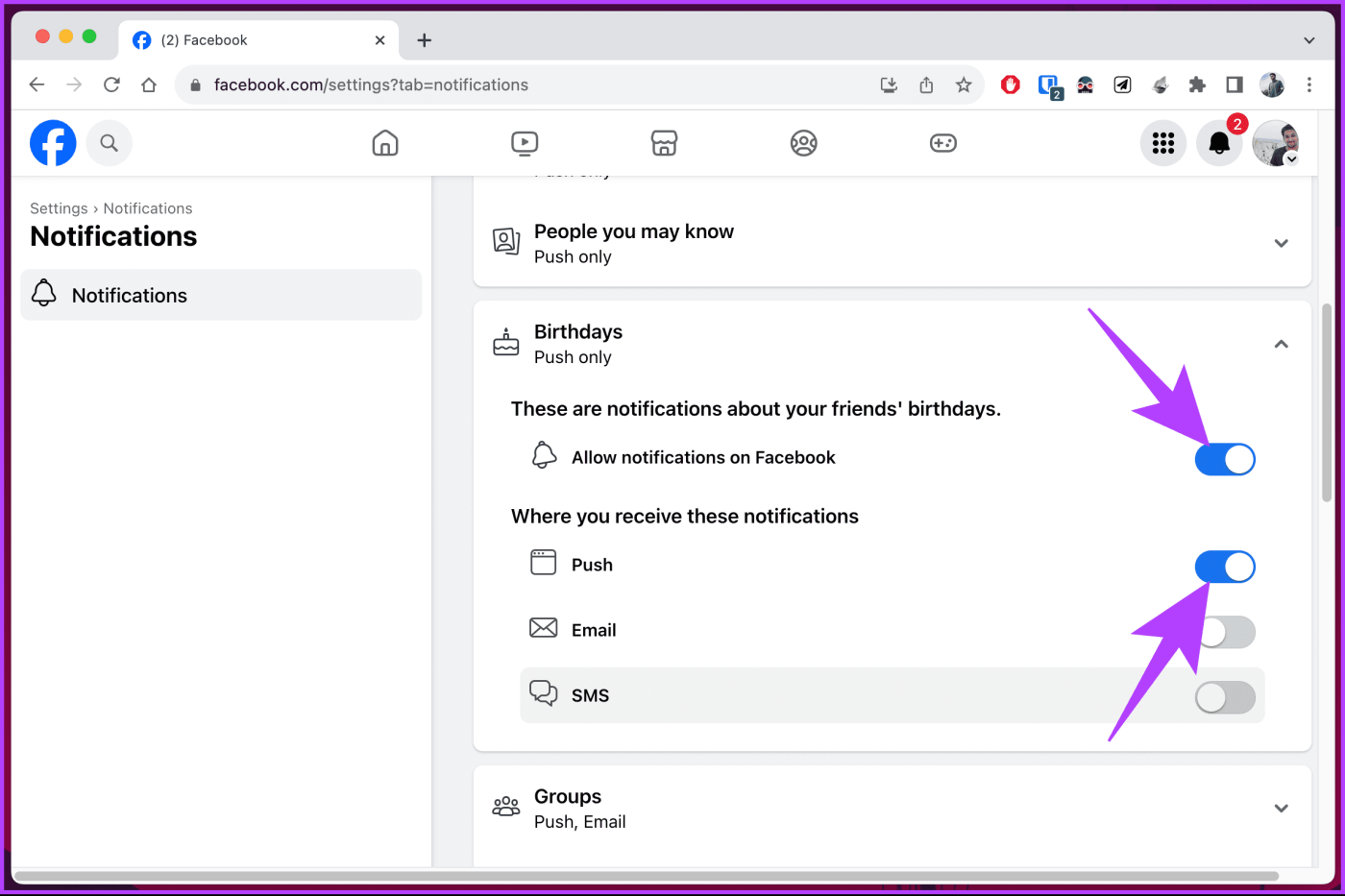
それでおしまい。これからは、友人や家族の誕生日に関するリマインダーをタイムリーに受け取ることができるので、お祝いの言葉を送り、その日をさらに特別なものにすることができます。
デスクトップにアクセスできず、Facebook モバイルで誕生日の通知をオンにする方法を知りたい場合は、読み続けてください。
こちらもお読みください: Facebook のすべての投稿を公開または友達から非表示にする方法
モバイルで Facebook の誕生日通知を有効にする方法
Facebook モバイルで誕生日通知を受け取るのは比較的簡単で、手順も簡単です。以下の指示に従ってください。
ステップ 1 : Android または iOS デバイスで Facebook アプリを起動します。起動したら、右上隅にあるプロフィール写真タブをタップします。
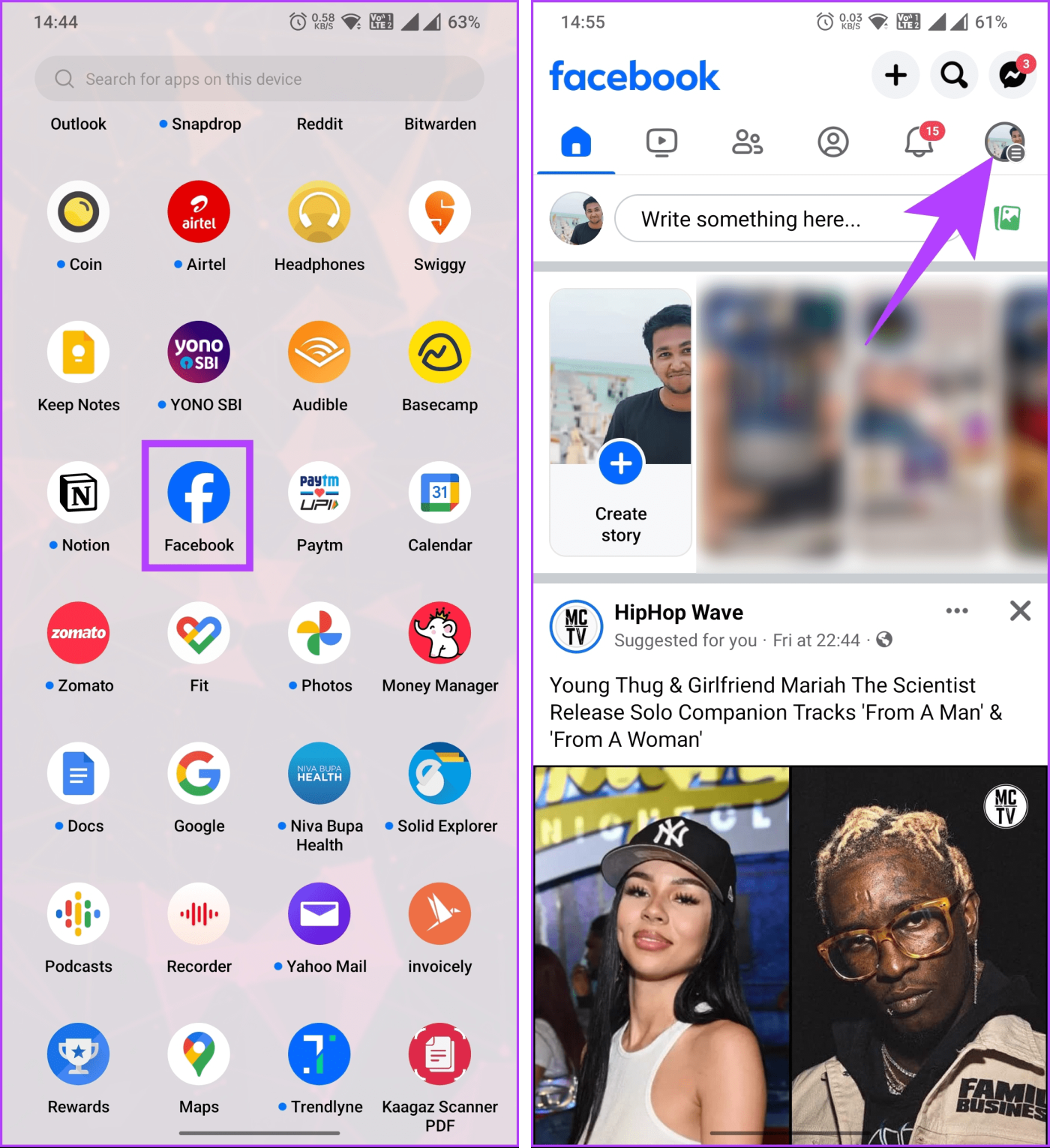
ステップ 2 : 次に、下にスクロールして [設定とプライバシー] をタップし、ドロップダウンで [設定] を選択します。
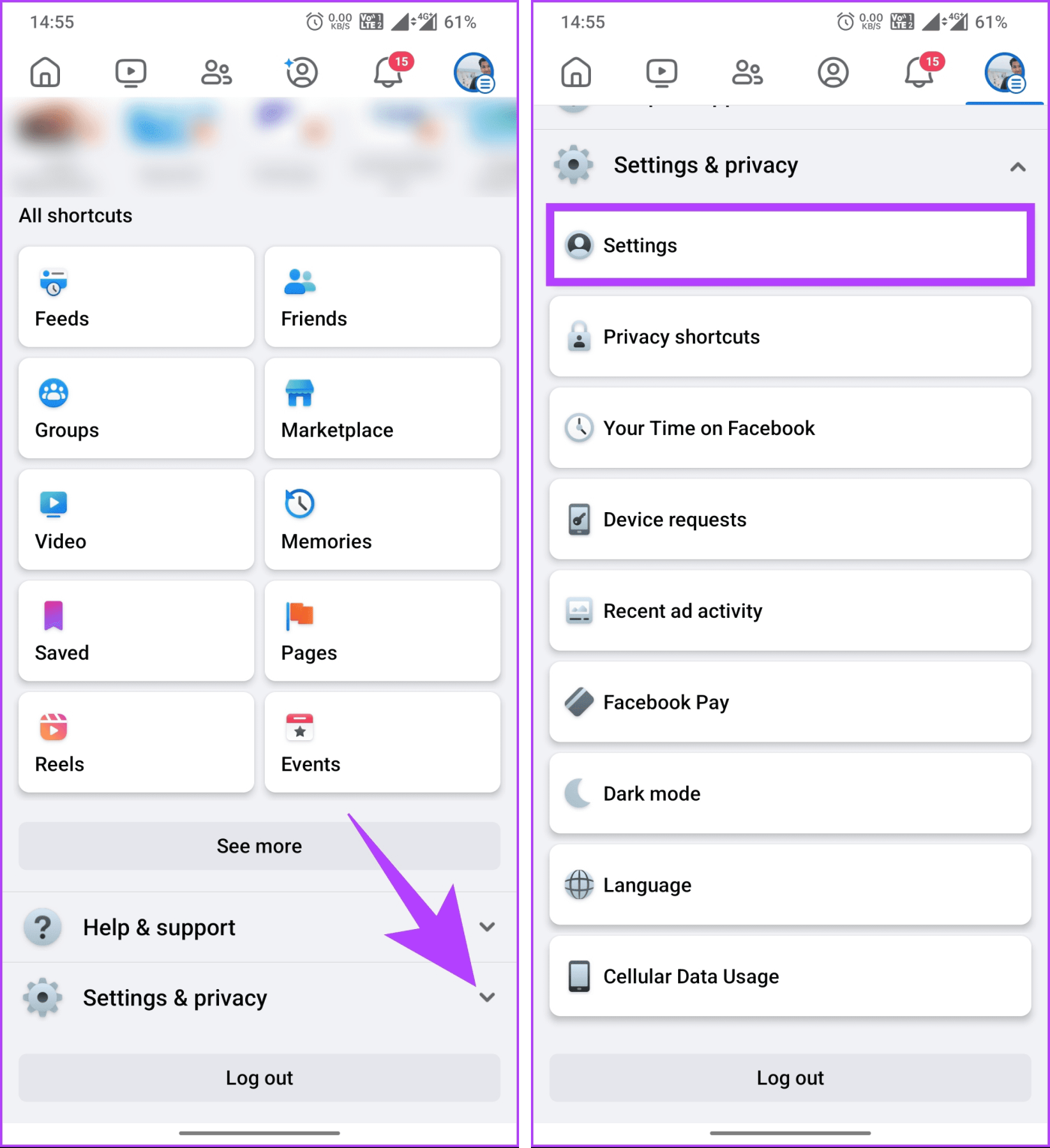
ステップ 3 : [設定とプライバシー] 画面で、[設定] セクションまで下にスクロールし、[通知] をタップします。 「受信する通知」画面で「誕生日」をタップします。
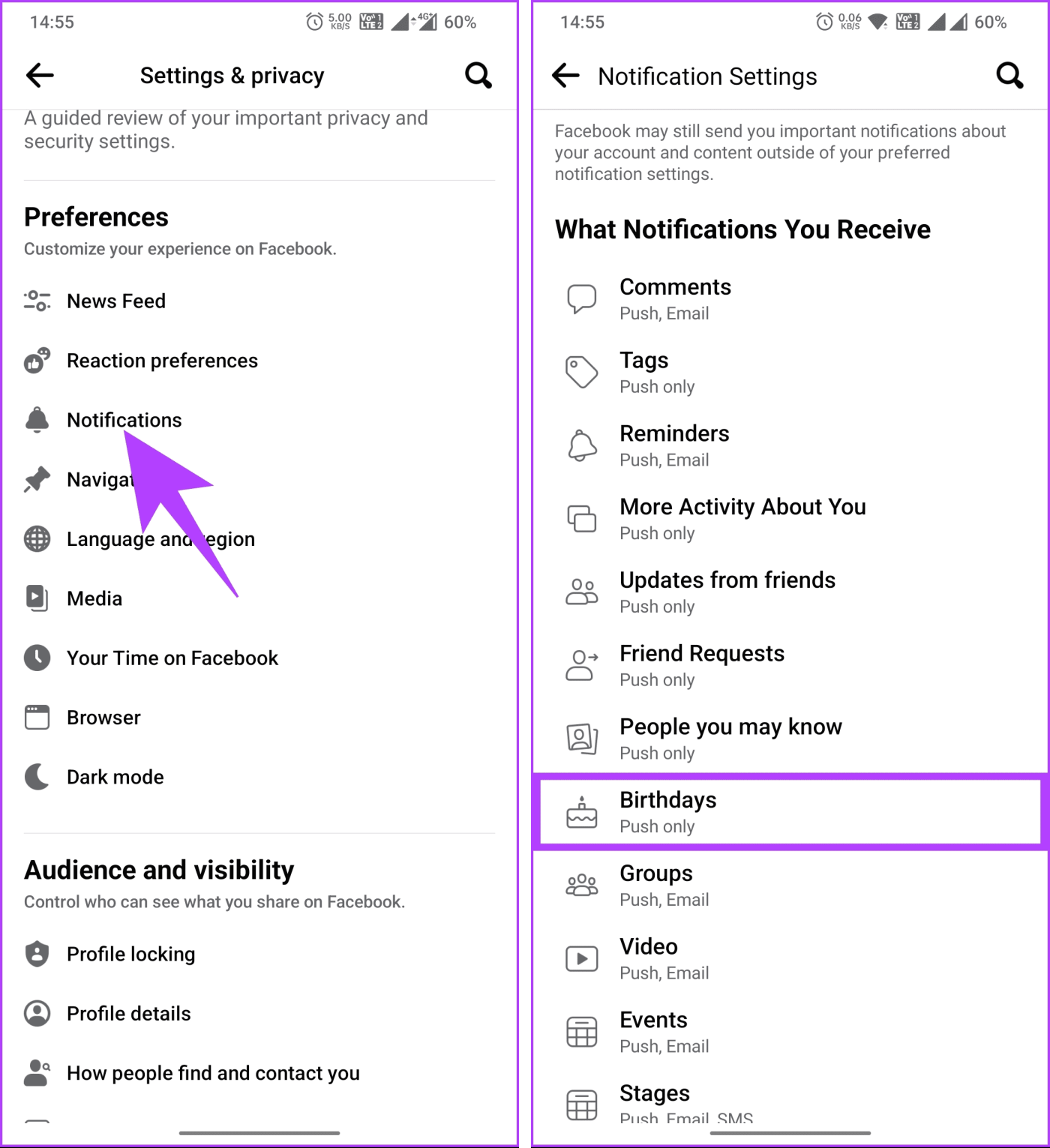
ステップ 4 : 最後に、「Facebook での通知を許可」をオンにして、Facebook の友達の誕生日通知を受け取ります。プッシュ、電子メール、SMS、またはすべてを切り替えることで、通知の受信方法を切り替えることもできます。
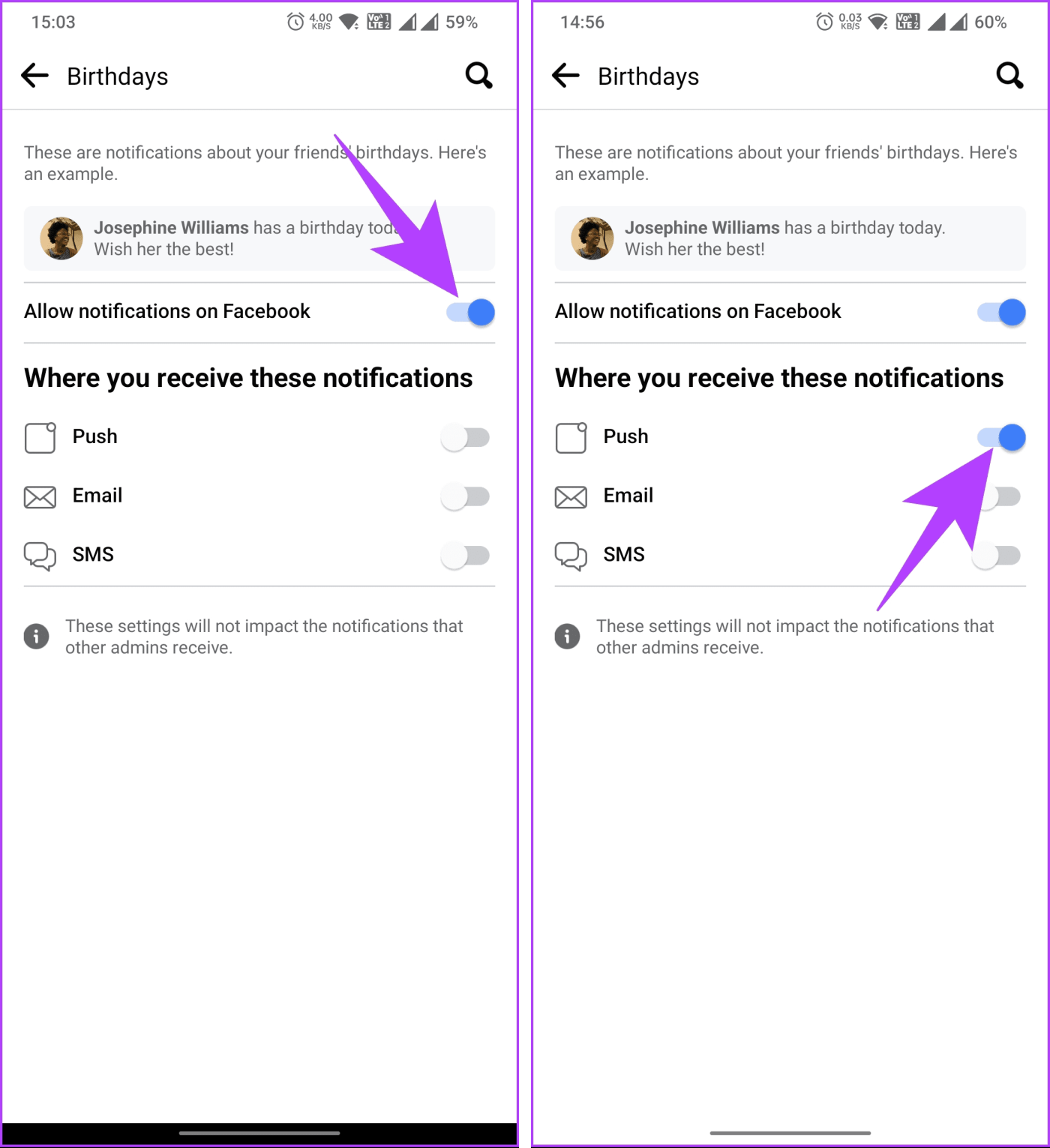
さあ、どうぞ。 Facebook で誕生日アラートを有効にしました。通知を有効にしても誕生日の通知が届かない場合は、 Facebook に誕生日の通知が表示されない問題を解決する方法に関する記事を確認してください。
ご質問がある場合は、以下の FAQ セクションをご確認ください。
Facebook の誕生日通知の有効化に関する FAQ
1. 特定の友達の誕生日通知をオフにすることはできますか?
いいえ、Facebook 上の特定の友達の誕生日通知をオフにする直接的な方法はありません。すべての誕生日通知をオフにすることも、友達全員に対してオンのままにすることもできます。
2. Facebook の誕生日通知を電子メールまたはテキスト メッセージで受け取ることができますか?
はい、Facebook アプリまたは Web サイトで通知設定を構成することで、Facebook の誕生日の電子メールおよびテキスト メッセージ通知を設定できます。
3. Facebook の誕生日通知はプライバシー設定を尊重しますか?
Facebook は友達のプライバシー設定を尊重します。誰かが自分の誕生日を非公開に設定している場合、あなたはその人の誕生日の通知を受け取りません。
早期希望者になる
デスクトップとモバイルで Facebook の誕生日通知を受け取る方法がわかったので、より良い関係を築いたり、誰かの 1 日をさらに思い出深いものにすることができます。Facebook で誕生日をオフにする方法も知りたいかもしれません。